Synchroniser votre iPhone sans iTunes sur un Mac
Pomme
Contenu
- Utiliser iCloud
- Utiliser le Finder
- Utilisation d'AirDrop
- Utilisation d'applications tierces
- Utilisation d'iTunes
La synchronisation de votre iPhone avec votre Mac est un excellent moyen de garder votre appareil à jour et sauvegardé. Mais que faire si vous ne voulez pas utiliser iTunes ? Heureusement, il existe plusieurs façons de synchroniser votre iPhone sans iTunes sur un Mac.

Utiliser iCloud
iCloud est le service de stockage en nuage d'Apple, et c'est un excellent moyen de synchroniser votre iPhone avec votre Mac. Avec iCloud, vous pouvez synchroniser vos contacts, calendriers, photos, etc. Pour commencer, ouvrez l'application Paramètres sur votre iPhone et appuyez sur votre identifiant Apple en haut de l'écran. Ensuite, appuyez sur iCloud et activez les fonctionnalités que vous souhaitez synchroniser. Sur votre Mac, ouvrez les Préférences Système et sélectionnez iCloud. Ensuite, cochez les cases à côté des fonctionnalités que vous souhaitez synchroniser.
La synchronisation de votre iPhone sans iTunes sur un Mac est possible à l'aide d'un logiciel tiers. Ce logiciel vous permet de synchroniser votre iPhone avec votre Mac sans avoir à utiliser iTunes. Vous pouvez synchroniser de la musique, des photos, des vidéos, des contacts, etc. Vous pouvez également personnaliser le widget de batterie de l'écran de verrouillage sur votre iPhone dans iOS 16 et accéder à l'iTunes Store pour Netflix et d'autres applications. batterie widget iphone , boutique itunes netflix .
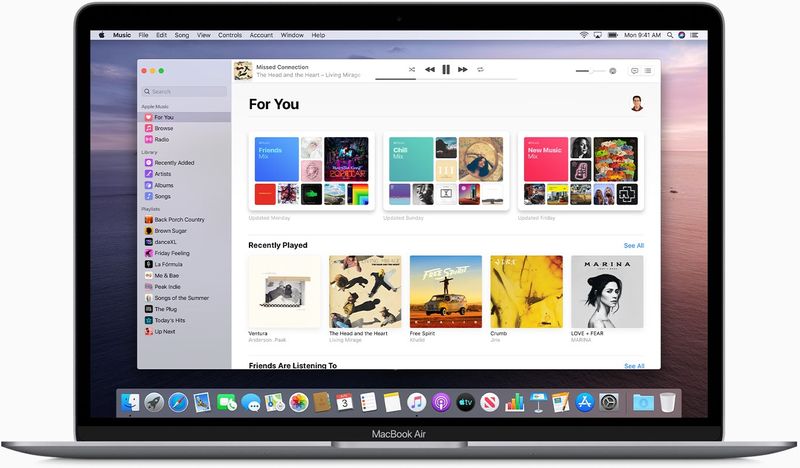
Utiliser le Finder
Finder est le gestionnaire de fichiers sur votre Mac, et il peut être utilisé pour synchroniser votre iPhone. Pour commencer, connectez votre iPhone à votre Mac avec un câble USB. Ensuite, ouvrez le Finder et sélectionnez votre iPhone dans la barre latérale. Vous verrez une liste d'options, y compris Photos, Musique et Livres. Sélectionnez l'option que vous souhaitez synchroniser et faites glisser les fichiers que vous souhaitez synchroniser sur votre iPhone.
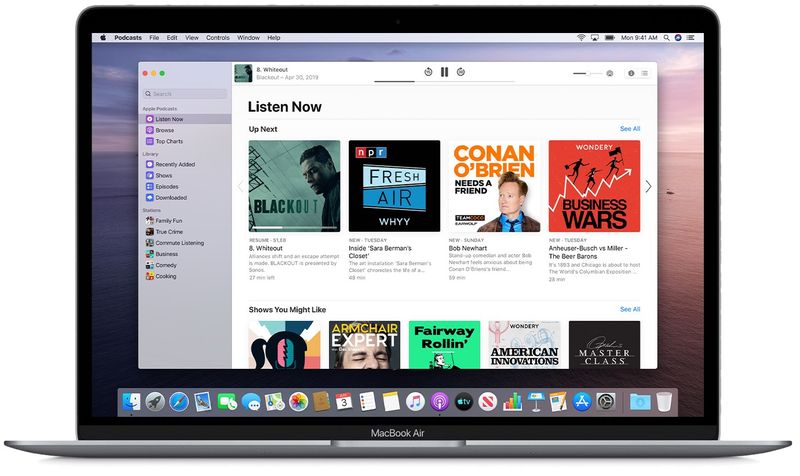
Utilisation d'AirDrop
AirDrop est un excellent moyen de transférer rapidement des fichiers entre votre Mac et votre iPhone. Pour commencer, ouvrez le Finder sur votre Mac et sélectionnez AirDrop dans la barre latérale. Ensuite, ouvrez l'application AirDrop sur votre iPhone et sélectionnez les fichiers que vous souhaitez transférer. Votre Mac apparaîtra dans la liste des appareils et vous pourrez le sélectionner pour transférer les fichiers.
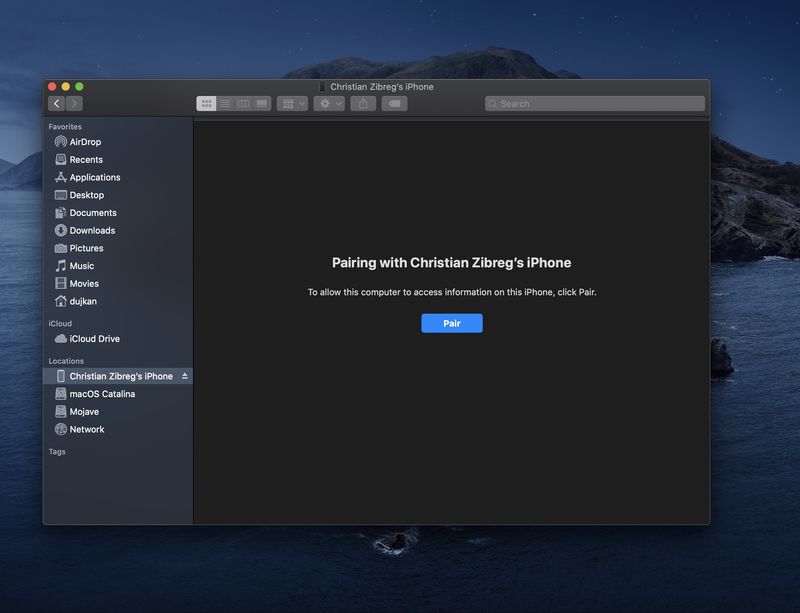
Utilisation d'applications tierces
Il existe également plusieurs applications tierces qui peuvent être utilisées pour synchroniser votre iPhone avec votre Mac. Certaines des applications les plus populaires incluent iMazing, Syncios et CopyTrans. Ces applications vous permettent de transférer des fichiers, de sauvegarder votre appareil, etc. Ils offrent également plus de fonctionnalités que les outils intégrés, ils valent donc la peine d'être vérifiés.

Utilisation d'iTunes
Si vous ne souhaitez utiliser aucune des méthodes ci-dessus, vous pouvez toujours synchroniser votre iPhone avec iTunes. Pour commencer, ouvrez iTunes sur votre Mac et connectez votre iPhone. Ensuite, sélectionnez votre appareil dans la barre latérale et cliquez sur le bouton Sync. Vous pourrez synchroniser votre musique, vos photos et plus encore.
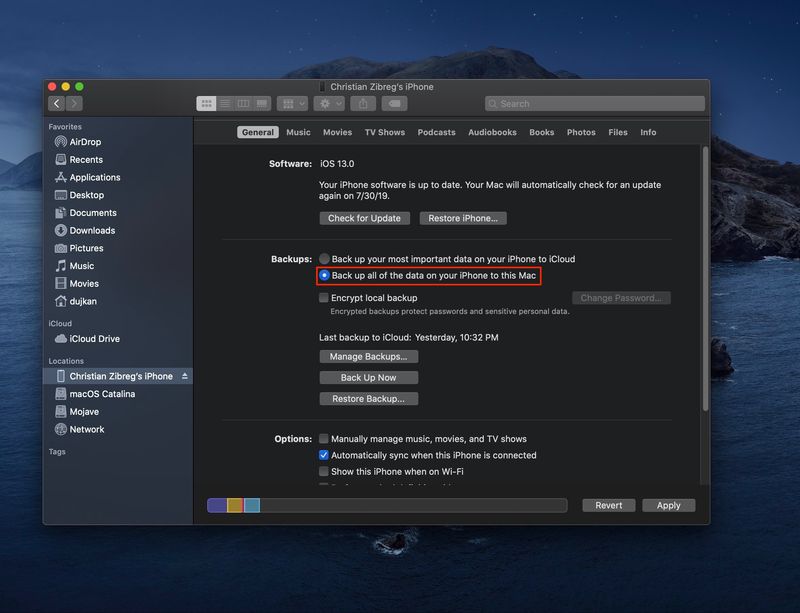
Conclusion
La synchronisation de votre iPhone avec votre Mac n'implique pas nécessairement iTunes. Il existe plusieurs autres méthodes que vous pouvez utiliser, notamment iCloud, Finder, AirDrop, des applications tierces et iTunes. Chaque méthode a ses propres avantages et inconvénients, c'est donc à vous de décider laquelle vous convient le mieux.
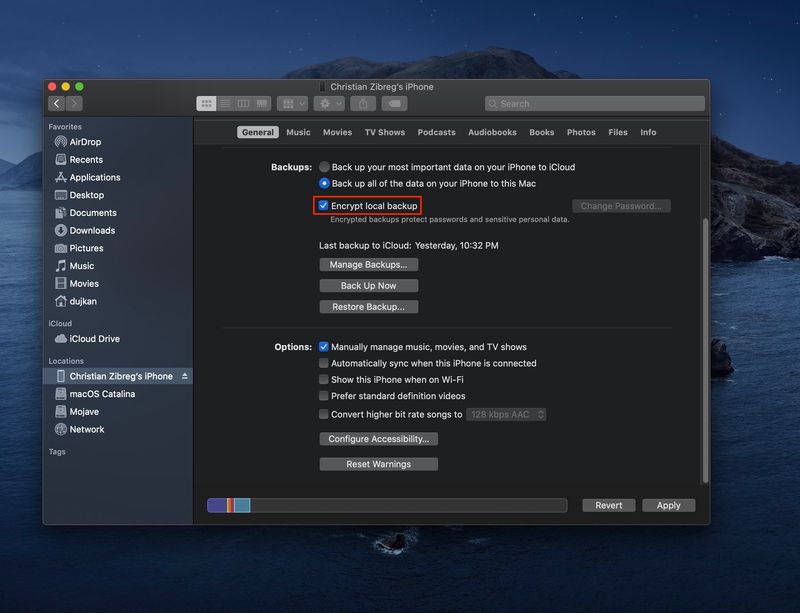
Pour plus d'informations, consultez La page d'assistance d'Apple et Guide d'iMore .
FAQ
- Q : Comment synchroniser mon iPhone avec mon Mac ?
UN: Vous pouvez synchroniser votre iPhone avec votre Mac à l'aide d'iCloud, du Finder, d'AirDrop, d'applications tierces ou d'iTunes. - Q : Puis-je synchroniser ma musique sans iTunes ?
UN: Oui, vous pouvez synchroniser votre musique sans iTunes en utilisant iCloud, Finder, AirDrop ou une application tierce. - Q : Est-ce que iCloud est le meilleur moyen de synchroniser mon iPhone ?
UN: Cela dépend de vos besoins. iCloud est un excellent moyen de synchroniser vos données, mais ce n'est peut-être pas la meilleure option pour tout le monde.
Tableau de comparaison
| Méthode | Avantages | Les inconvénients |
|---|---|---|
| iCloud | Facile à utiliser, garde les données synchronisées | Nécessite une connexion Internet |
| Chercheur | Facile à utiliser, aucune connexion Internet requise | Fonctionnalités limitées |
| AirDrop | Rapide et facile, aucune connexion Internet requise | Limité aux petits fichiers |
| Applications tierces | Plus de fonctionnalités que les outils intégrés | Peut nécessiter un abonnement |
| iTunes | Facile à utiliser, beaucoup de fonctionnalités | Nécessite une connexion Internet |
La synchronisation de votre iPhone avec votre Mac n'implique pas nécessairement iTunes. Il existe plusieurs autres méthodes que vous pouvez utiliser, notamment iCloud, Finder, AirDrop, des applications tierces et iTunes. Chaque méthode a ses propres avantages et inconvénients, c'est donc à vous de décider laquelle vous convient le mieux.